excel行列转换如何实现
摘要:excel行列转换如何实现启动Excel2010,本例以Excel2010为例进行讲解复制需要转换的所在行内容,如下图所示选中我们要粘贴的位...
excel行列转换如何实现
启动Excel 2010,本例以 Excel 2010为例进行讲解
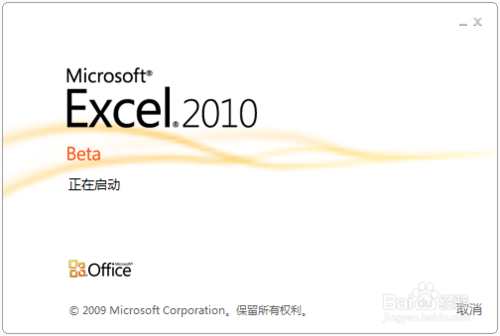
复制需要转换的所在行内容,如下图所示
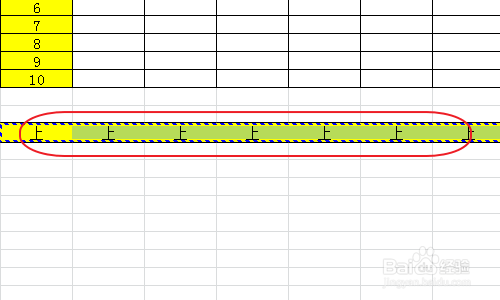
选中我们要粘贴的位置
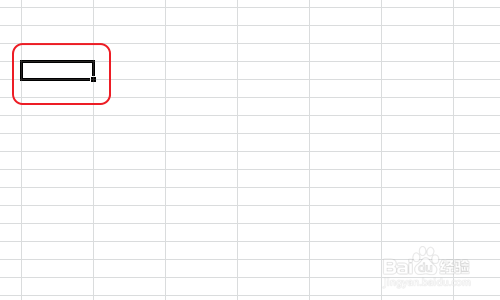
单击右键会看到如图所示的“选择性粘贴”
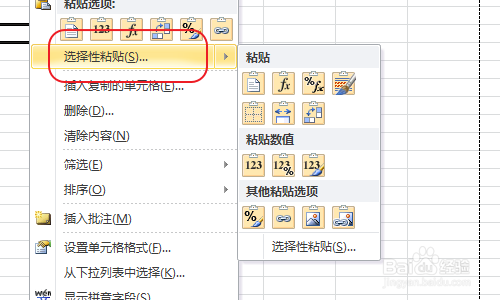
在该菜单下选中如图所示的按钮实现行转列
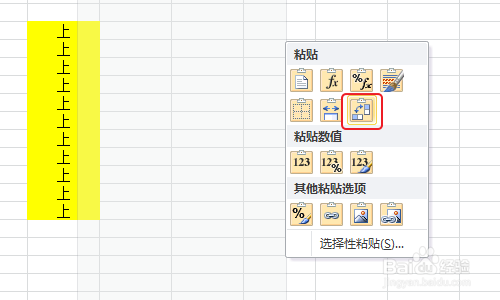
最后为大家呈现一张效果图
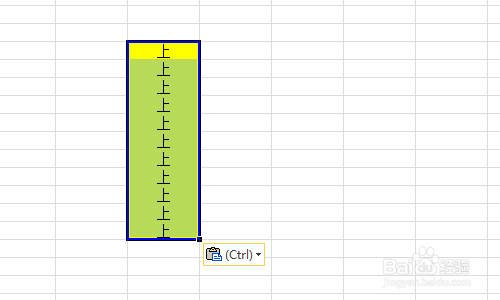
【excel行列转换如何实现】相关文章:
上一篇:
excel身份证号码格式怎么设置
下一篇:
excel四舍五入函数怎么用
